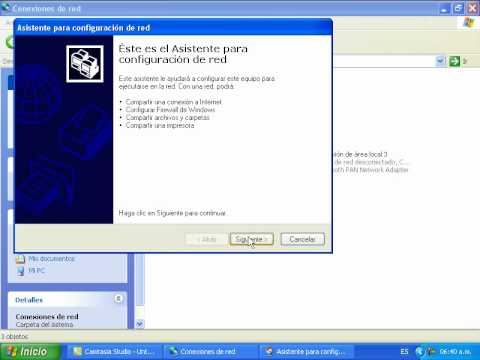
En la actualidad, el acceso a internet es una necesidad básica en la mayoría de los hogares y negocios. Para lograr una conexión estable y eficiente, es importante contar con un router de calidad y configurarlo correctamente. En este tutorial, te enseñaremos paso a paso cómo configurar un router tp-link en un equipo con sistema operativo Windows XP, para que puedas disfrutar de una conexión a internet rápida y segura.
Conectividad inalámbrica en Windows XP: Cómo acceder a una red WiFi
Si tienes un equipo con Windows XP y quieres conectarte a una red WiFi, necesitas configurar la conexión para que funcione correctamente. En este artículo te explicamos cómo acceder a una red WiFi en Windows XP paso a paso.
Paso 1: Lo primero que debes hacer es asegurarte de que tu equipo tenga una tarjeta de red inalámbrica instalada y de que esté correctamente configurada. Para ello, ve a «Inicio» y luego a «Panel de Control». Busca el icono de «Conexiones de red» y haz clic en él.
Paso 2: En la ventana que se abre, busca la conexión inalámbrica y haz clic derecho sobre ella. Selecciona «Propiedades» en el menú que aparece.
Paso 3: En la ventana de «Propiedades de la conexión de red inalámbrica», ve a la pestaña «Redes inalámbricas». Aquí podrás ver una lista de redes disponibles en tu área.
Paso 4: Selecciona la red WiFi a la que quieres conectarte y haz clic en «Conectar». Si la red está protegida con contraseña, introduce la clave correspondiente.
Paso 5: Si la conexión se establece correctamente, verás un mensaje de confirmación. Ahora podrás navegar por internet y utilizar otros servicios que requieran conexión a la red.
Asegúrate de tener una tarjeta de red inalámbrica instalada y configurada correctamente, y sigue las instrucciones para conectarte a la red deseada. Con un poco de práctica, podrás hacerlo en unos pocos minutos y disfrutar de una conexión sin cables en tu equipo.
Explorando el modo ad hoc: ¿Cómo establecer una red inalámbrica temporal?
El modo ad hoc es una función práctica que permite la conexión de dispositivos de forma temporal sin necesidad de un punto de acceso. En otras palabras, con el modo ad hoc puedes establecer una red inalámbrica temporal entre varios dispositivos sin necesidad de un router.
Si necesitas configurar una red inalámbrica temporal, sigue estos sencillos pasos:
Paso 1: Abre el panel de control de Windows XP y selecciona «Conexiones de red».
Paso 2: Haz clic en «Crear una nueva conexión».
Paso 3: Selecciona «Configurar una red inalámbrica ad hoc».
Paso 4: Sigue las instrucciones que aparecen en pantalla para configurar la red inalámbrica temporal. Asegúrate de elegir un nombre para la red y una contraseña segura.
Paso 5: Conecta los dispositivos a la red inalámbrica temporal. Para hacerlo, busca la red en la lista de conexiones disponibles y selecciona «Conectar». Ingresa la contraseña que configuraste en el paso anterior.
¡Y listo! Ya has configurado una red inalámbrica temporal en modo ad hoc. Ahora puedes compartir archivos, impresoras y otros recursos entre los dispositivos conectados a la red.
Recuerda que el modo ad hoc es una solución temporal y no debe utilizarse como una red permanente. Si necesitas una red inalámbrica permanente, es recomendable que configures un router TP-Link.
